有不少的用户不知道win7旗舰版中默认打开的功能项的方法,其实win7旗舰版中默认打开的功能项的方法很简单,下面就让小编给大家介绍一下关于win7旗舰版中默认打开的功能项的解决方法吧.
win7旗舰版中默认打开的功能项的步骤:
1.首先,打开一个存放图片或照片的文件夹。右键点击任意一张图片文件,选择“打开方式-选择默认程序”。
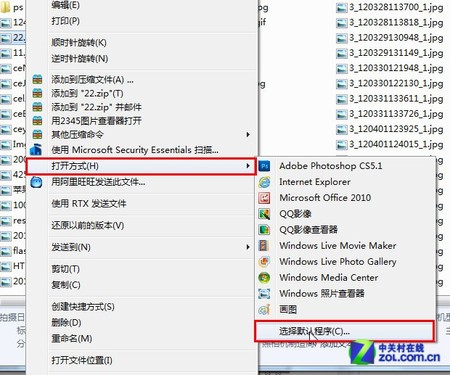
2.打开“选择默认程序”设置项
3.在“打开方式”的“推荐的程序”中选择你希望使用的程序。
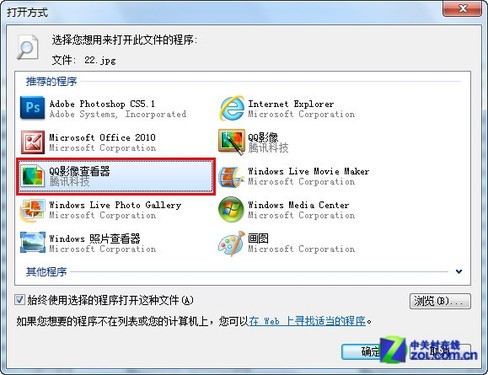
4.选择推荐的程序 如果该程序在“推荐的程序”列表中没有列出,可以点击下方“其它程序”右侧的黑色小箭头继续查找,如果还是找不到,则点击下窗口右下角的“浏览”按钮,通过目录查找。
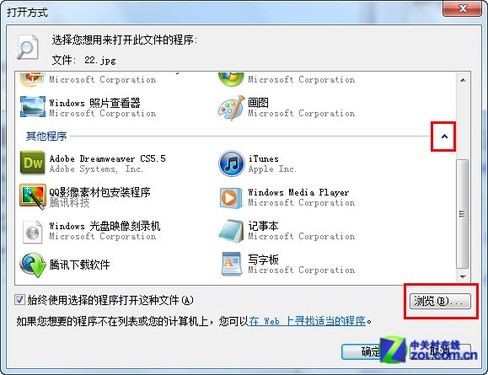
5.选择更多程序
6.你找到想要关联的程序后,勾选“始终使用选择的程序打开这种文件”,最后点击“确定”保存并退出。
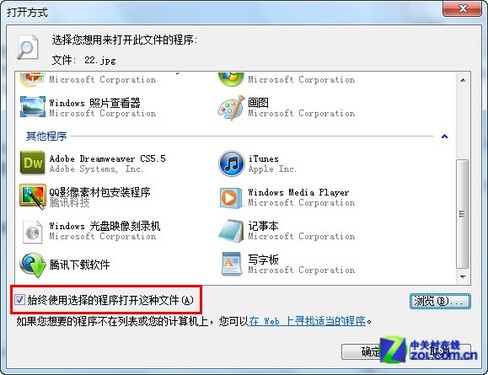
7.勾选“始终使用选择的程序打开这种文件
好了,以上就是关于win7旗舰版中默认打开的功能项的解决方法,相信大家通过上面的描述都有一定的了解吧!如果想了解更多的咨询敬请关注我们。
Copyright ©2018-2023 www.958358.com 粤ICP备19111771号-7 增值电信业务经营许可证 粤B2-20231006